Det finnes ulike sikkerhetsmetoder du kan bruke for å holde deg trygg. For eksempel er det tofaktorautentisering eller totrinnsverifisering. Ved å sette opp dette sikkerhetstiltaket, vil den som prøver å komme inn på WhatsApp-kontoen din ganske enkelt ikke kunne.
Jada, du kan ta noen sekunder til å komme inn på WhatsApp-kontoen din, men det er verdt det å vite at kontoen din er mer beskyttet. Ikke bekymre deg, å sette opp tofaktorautentisering er en enkel oppgave og vil ikke ta lang tid. Selv om du glemmer pinnen, er det en måte du kan gjenopprette WhatsApp-kontoen din på.
Aktiver tofaktorautentisering på WhatsApp
For å slå på totrinnsverifisering på WhatsApp, åpne appen og trykk på prikkene øverst til høyre. Gå til Innstillinger, etterfulgt av Regnskap.
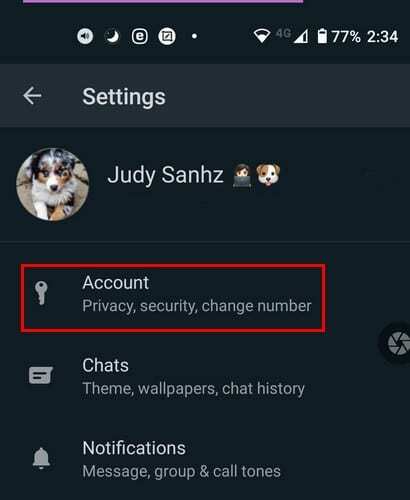
Når du er på konto, gå til totrinnsverifisering.
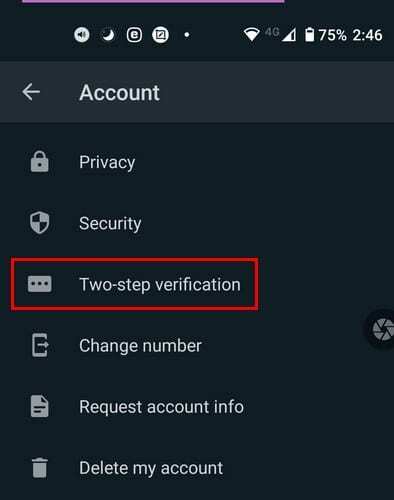
Trykk nå på Aktiver-knappen nederst.
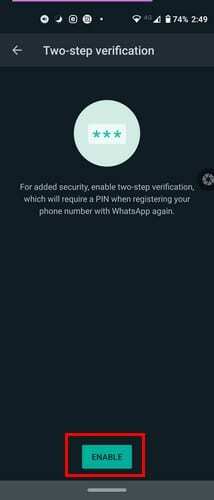
I neste trinn må du skrive inn en sekssifret pinkode to ganger for å bekrefte. Når du har skrevet inn pinkoden to ganger, vil WhatsApp også be deg om en e-postadresse. Det er en god idé å legge til en siden den vil hjelpe deg med å gjenopprette kontoen din hvis du noen gang skulle trenge den.
Hvis du heller vil hoppe over å legge til e-postadressen din, kan du. Bare trykk på Hopp over-alternativet for å gå til neste trinn. Når du har fullført de nødvendige trinnene, vil du se en melding om at det er aktivert. Trykk på Ferdig-knappen, og du kommer tilbake til Twp-step-verifiseringsdelen.
Slik deaktiverer du totrinnsverifisering på WhatsApp
Hvis totrinnsverifiseringen er et sikkerhetstiltak du kan leve uten, er det også enkelt å slå den av. Gå til Innstillinger > Konto > To-trinns bekreftelse > Deaktiver. Så snart du trykker på deaktiver-knappen, blir endringene tatt i bruk umiddelbart. Det er ikke nødvendig å lukke appen.
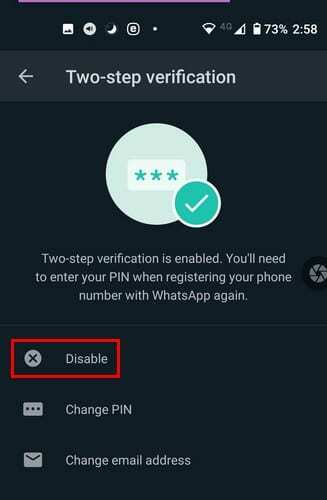
Endre PIN-kode for totrinnsverifisering på WhatsApp
Så lenge du er der, hvis du skulle ombestemme deg i siste øyeblikk, er det andre ting du kan endre. Du kan for eksempel endre PIN-koden for tofaktorautentiseringen og e-postadressen for gjenoppretting hvis du har lagt til en.
Glemte WhatsApp To-Faktor Verification Pin
Det skjer. Du trodde du valgte en nål du ikke ville glemme, men du glemte den likevel. Hva nå? Ikke bekymre deg, det er en måte du kan gjenopprette pinnen. Når WhatsApp ber deg om å skrive inn pin-koden, trykk på Glemt pin-alternativet. Du vil se et alternativ for å deaktivere det slik at du kan komme inn på WhatsApp-kontoen din.
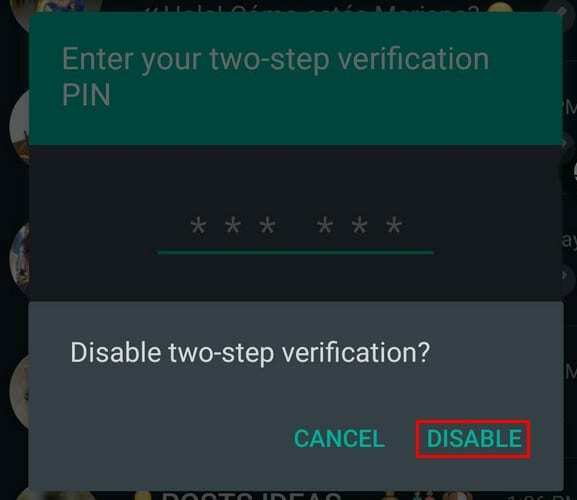
Når du er inne, kan du sette den opp igjen og velge en annen pinne som er lettere å huske.
Konklusjon
Du vet aldri når noen kan få tak i telefonen din. Ved å aktivere tofaktorautentisering kan du holde eventuelle spionøyne borte fra WhatsApp-kontoen din. Selv om du glemmer nålen din, har du fortsatt en måte å komme inn på. Synes du denne sikkerhetsfunksjonen er nyttig? Del dine tanker i kommentarene nedenfor.